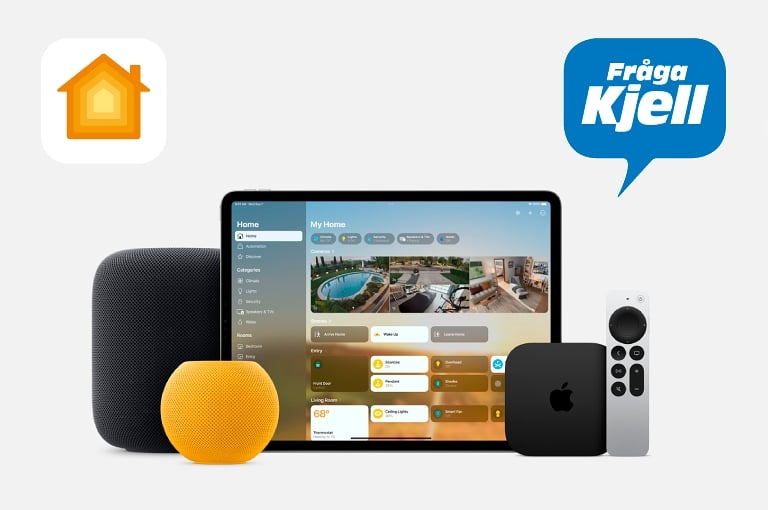Hva er Wacom?

Wacom er verdens ledende produsent av digitale tegnebrett. Selskapet har skapt seg et navn i bransjen takket være sine tegnebrett med høy nøyaktighet, kvalitet og fokus på funksjoner og brukervennlighet i toppklassen. Med andre ord er Wacom det innlysende valget for profesjonelle brukere, men også for nybegynnere.
Hva er et tegnebrett?
Et tegnebrett er et frittstående brett som kobles til datamaskinen via USB. Brukeren tegner på brettet med den medfølgende pennen. Når pennen holdes over tegnebrettet, beveger musepekeren seg, og for å klikke er det bare å berøre tegnebrettet med pennen. På den måten er det mye mer intuitivt å tegne på datamaskinen sammenlignet med å bruke musen.

Tegnebrettets form tilsvarer dataskjermen. For å klikke nederst til venstre på skjermen klikker brukeren nederst til venstre på tegnebrettet. Pennen og tegnebrettet er på den måten fullverdige erstattere av musen og gjør bruken av datamaskinen mer ergonomisk og naturlig, selv utenfor tegneprogrammet. Siden pennen er utformet som en helt vanlig penn, går det like bra å bruke tegnebrettet med høyre som med venstre hånd.
Det er flere faktorer som skiller tegnebrett fra hverandre. Den største forskjellen mellom ulike tegnebrett er hvor store de er. Et større tegnebrett er å foretrekke hvis brukeren trenger høyere nøyaktighet og kontroll i arbeidet. En annen forskjell mellom ulike tegnebrett er antall trykknivåer. Med et høyere antall trykknivåer får man et mer presist og detaljert resultat. Enkelte tegnebrett er i tillegg utstyrt med flerberøringsfunksjon (multitouch). Hvis tegnebrettet har berøringsfunksjon, kan fingrene brukes til blant annet å styre musen og zoome i bilder. De mer profesjonelle tegnebrettene kan også registrere hvilken vinkel pennen holdes i, noe som er nyttig ved illustrasjoner.
Intous S og Intous S Bluetooth
Intuos S og Intuos S Bluetooth er to gode inngangsmodeller med alle funksjonene som behøves for å komme i gang med et tegnebrett. Overflaten er 152x95 mm stor (Omtrent A6-størrelse). De har fire programmerbare knapper som kan brukes til hurtigkommandoer og snarveier.
Tegnebrettene har 4096 trykknivåer, og leveres med tre ekstra spisser som er enkle å bytte ut, takket være det innebygde verktøyet i lokket på pennen. De leveres med programvaren Corel Painter Essentials 6 eller Corel Aftershot 3. Forskjellen på de er at Intuos S kobles til datamaskinen med en medfølgende USB-kabel, mens Intuos S Bluetooth kobles til trådløst med bluetooth.
Intous M

Intuos M er et identisk tegnebrett som Intuos S, men forskjellen er at overflaten er større. Akkurat som Intuos S, er Intuos M en god inngangsmodell med alle funksjonene som behøves for å komme i gang med et tegnebrett. Tegneoverflaten er 216x135 sammenlignet med Intuos S overflate på 152x95 mm.
Den har fire programmerbare knapper som kan brukes til hurtigkommandoer og snarveier. Tegnebrettet har 4096 trykknivåer, og leveres med tre ekstra spisser som er enkle å bytte ut, takket være det innebygde verktøyet i lokket på pennen.
Den leveres med programvaren Corel Painter Essentials 6 eller Corel Aftershot 3. Den kobles til datamaskinen med den inkluderte USB-kabelen.
Intous Pro
Intuos Pro er Wacoms profesjonelle tegnebrettserie, men den fungerer også for nybegynnere. Den har mer avanserte funksjoner enn de andre tegnebrettene, og er et godt alternativ for de som trenger et tegnebrett til eksempelvis yrket sitt. Den har dobbelt så mange trykknivå enn de forrige modellene (8192 stykker), og den har også en multi-touch funksjon som gjør at du kan zoome, panorere, og navigere med fingrene i stedet for pennen.
Intuos Pro som vi har i vårt sortiment er M-varianten som kommer i størrelsen 224x148 mm (omtrent A5-størrelse). I motsetning til Intuos S, leveres Intuos PRO med en Pro-penn som er litt mindre enn den vanlige pennen som gir deg bedre kontroll og komfort.
Den kan kobles til din datamaskin både trådløst og med den medfølgende USB-kabelen.
Wacom One
Wacom One 12 (18753) er en fleksibel penneskjerm og batterifri penn med 4096 trykknivåer. I motsetning til Intuos-serien har du her en IPS-skjerm med Full-HD-oppløsning i 11,6-tommers størrelse. Dette gir brukeren mulighet til å male og skissere på frihånd i et digitalt miljø. Wacom One 13 Touch (18755) er den litt større modellen (13 tommer) og har også berøringsstøtte for å navigere og tegne med fingrene.
Skjermen har 99 % fargegjengivelse av sRGB-fargerommet og er belagt med en beskyttende anti-reflekterende film. Pennen har to knapper og et etui som rommer tre ekstra spisser som er enkle å bytte.
Pennen får sin kraft trådløst fra penneskjermen gjennom elektromagnetisk resonans. Kobles til datamaskin med 3-i-1-kabel til USB-A og HDMI (for strøm, data og bilde).
Wacom Cintiq
Wacom Cintiq 16 har som One 13 et Full-HD display og en batterifri penn, men som i stedet har 8192 trykknivåer. Skjermen er på 15,6” og har også et sammenleggbart bein som gjør att skjermen kan ligge flatt eller stå i en 19° graders helning.
Den ergonomiske pennen registrerer hvilken helning den har. Den har også lav aktiveringskraft og minimal parallakse-effekt. Skjermen har 72% fargegjengivelse av NTSC-fargerommet og er belagt med beskyttende antireflektiv film.
Pennen har to knapper og et futteral som rommer tre ekstra spisser som er enkle å bytte ut. Pennen får sin strøm trådløst fra tegneskjermen gjennom elektromagnetisk resonans. Kobles til en datamaskin med den 3-i-1-kabel til USB-A og HDMI (for strøm, data og bilde).
Sammenligning
|
Intuos S |
Intuos M |
Intuos PRO |
One |
Cintiq 16 |
|
|
Art.nr. |
97782/97783 |
97784 |
61353 |
61981 |
62065 |
|
Overflatestørrelse |
152x95 mm |
216x1355 mm |
224x148 mm |
294x166 mm |
344x194 mm |
|
Touch-funksjon |
- |
Ja |
Ja |
Ja |
Ja |
|
Trådløs |
Ja (97784) |
Ja |
Ja |
Nei |
Nei |
|
Antall trykknivåer |
4096 |
4096 |
8192 |
4096 |
8192 |
|
Hellegjenkjenning |
- |
- |
Ja |
Ja |
Ja |
Tips for å komme i gang med tegnebrettet
Velg den størrelsen som passer deg best.
Noen foretrekker stor tegneoverflate, mens andre synes det er enklere med liten. En fordel med større tegneoverflate er at du får høyere nøyaktighet. Hvis tegneoverflaten er for stor, kan håndbevegelsene bli store og ikke så ergonomiske. Hvis du ikke har mulighet til å ta en kikk på tegnebrettene i virkeligheten, kan du tegne målene på et papir. Da får du et godt inntrykk av hvor stor tegneoverflaten er.
Øvelse gjør mester.
Det er ofte en viss lærekurve når du begynner å bruke tegnebrettet, men snart kommer du til å merke hvilket ergonomisk og praktisk verktøy det faktisk er. Ikke gi opp selv om det er vanskelig i begynnelsen!
Ikke vær redd for å prøve forskjellige innstillinger.
Tegnebrettets forhåndsinnstillinger passer ikke for alle. Velg dine egne hurtigtaster, og prøv forskjellige typer verktøy i tegneprogrammet du bruker. I innstillingene for penselverktøyet kan du justere styrke, størrelse og trykkfølsomhet. Gjør tegnebrettet til et hjelpemiddel som gjør at du kan jobbe raskere.